美图秀秀怎样制作透明背景图片
1、在电脑上找到并双击,打开“美图秀秀”程序
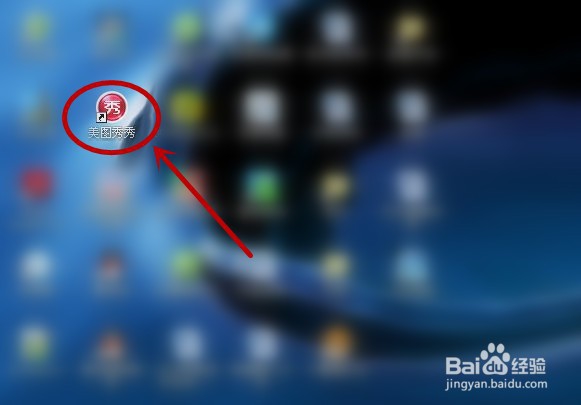
2、在弹出的页面里选择“美化图片”单击

3、点击“打开一张图片”,按照路径找到需要修改的图片
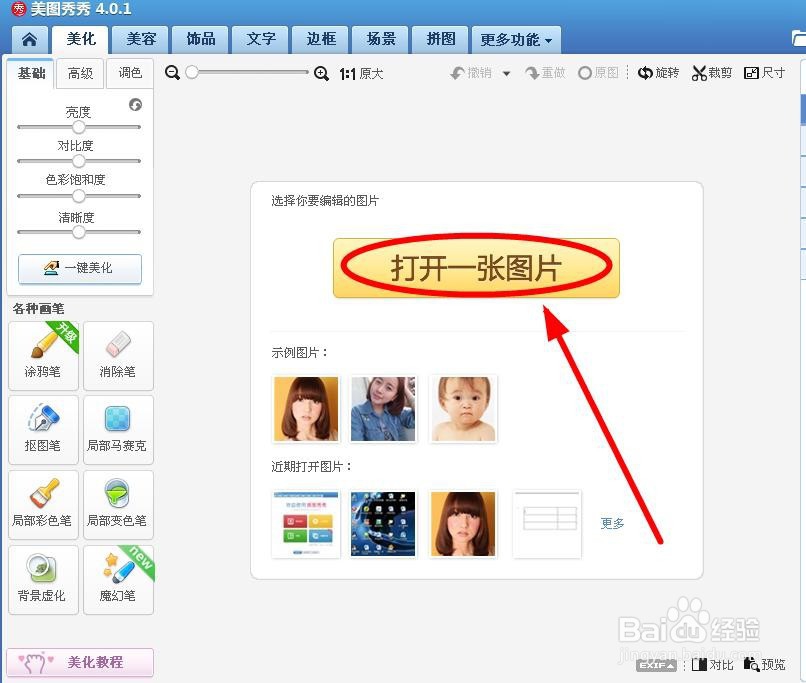
4、图片导入编辑框后,单击左侧“抠图笔”工具
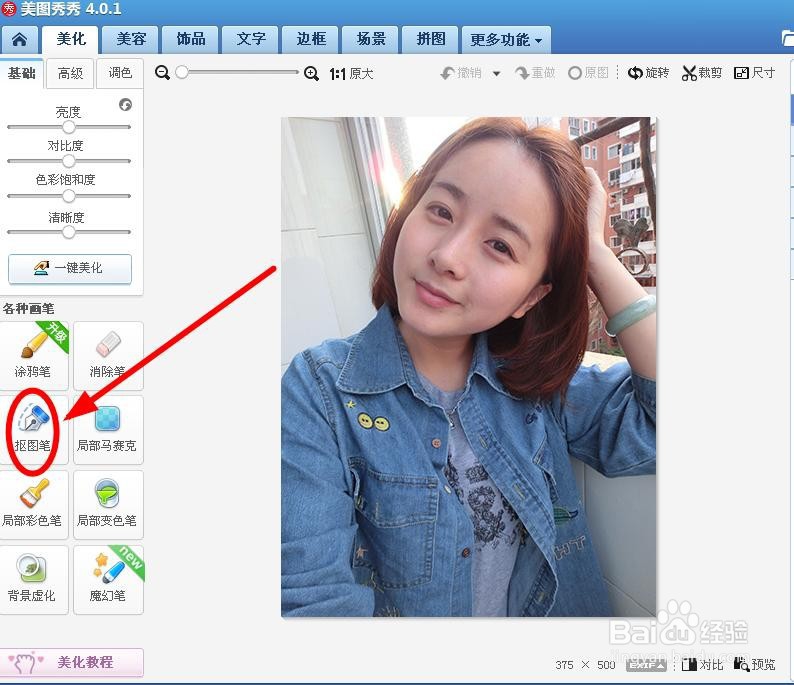
5、在弹出的“抠图样式选择框”中选择“手动抠图”

6、用鼠标描出图像的轮廓,要注意轮廓线要首尾相连成闭合状态。描图完成后,单击“保存为透明背景”

7、选择好保存的图片路径,单击“保存”即可得到一张透明背景的新图片

1、用美图秀秀把一张图片制作成透明背景,操作步骤如下:
1、打开美图秀秀,
2、单击“美化图片”,导入原始图片
3、使用“美化”选项卡下的“抠图笔”工具,选择“手动抠图”
4、勾画出图片抠图的轮廓
5、单击“保存为透明背景”
6、把透明背景图保存到电脑中
声明:本网站引用、摘录或转载内容仅供网站访问者交流或参考,不代表本站立场,如存在版权或非法内容,请联系站长删除,联系邮箱:site.kefu@qq.com。
阅读量:57
阅读量:165
阅读量:41
阅读量:28
阅读量:42